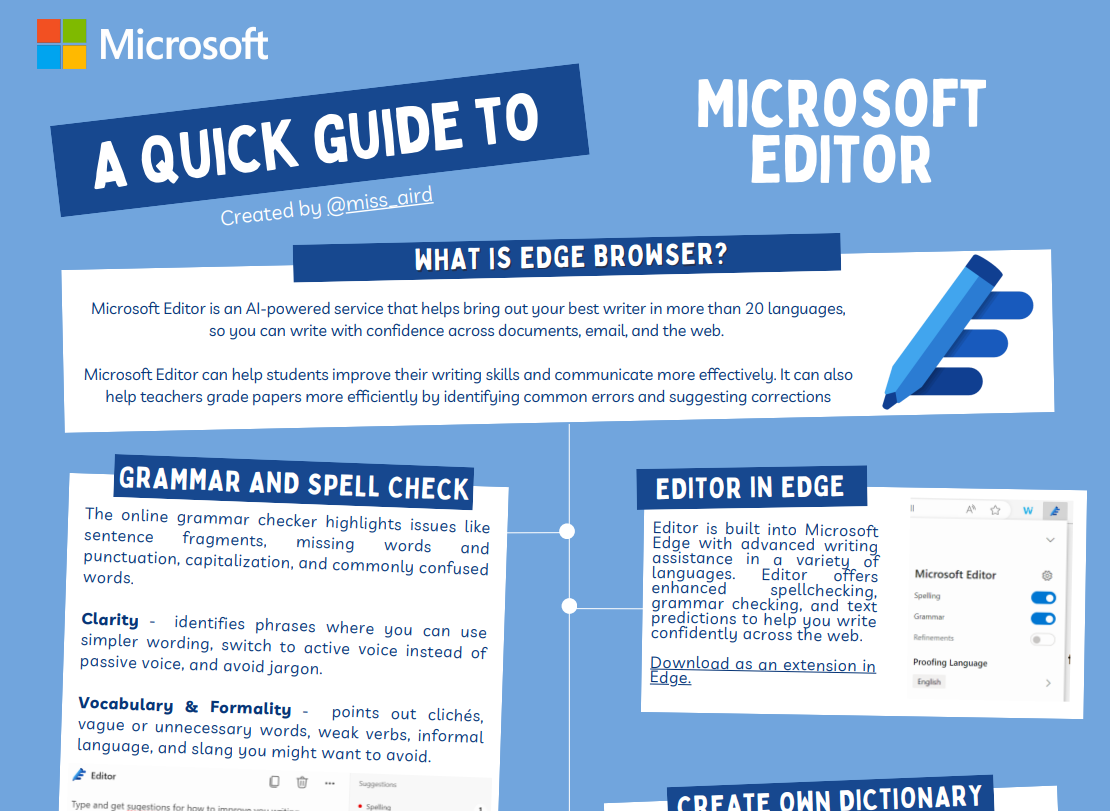可下载的指南
应用对象
探索来自 Microsoft Education 的 Teams、Microsoft 365 等工具。
面向教育工作者的 Microsoft Teams 快速入门指南
此面向教师的指南是了解如何使用Microsoft Teams 教育版的快速简便方法。 它包含有关在 Teams 应用中与同事和学生互动的有用提示。 可以下载它,以便脱机、全面地访问 Teams 建议。
生活中的一天:在 Teams 和 Microsoft 365 中教学
作为在线教师,你可以使用 Teams 和其他Microsoft 365 教育版应用为学生创建具有吸引力和协作性的学习体验。 Teams 允许你在一个位置进行通信、共享内容、分配任务和提供反馈。 无论你是远程教学、亲自教学还是混合模式教学,Teams 都可以帮助你充分利用一天。
Copilot 快速指南
通过 copilot.microsoft.com 或 Microsoft Edge 边栏访问 Copilot。 它允许你提出复杂的查询、获取彻底的响应、获取精简的信息,并发现同一选项卡中的有用想法。 Copilot 使用必应搜索引擎在段落中汇总搜索词。 为了集中结果,还可以提出其他问题和输入提示。
阅读进度快速指南
搜索进展快速指南
搜索指导快速指南
OneNote 课堂笔记本快速指南
名为 OneNote 课堂笔记本的数字笔记本 可帮助教师在一个位置组织和管理其课程、课程材料和学生工作。 它可用于创建作业、测试和其他教育资源。
OneNote 桌面快速指南
OneNote 桌面 版是用于做笔记的 Windows 应用。 它具有 Office 功能区界面,可帮助你创建笔记本、分区和页面并对其进行排序。 OneNote 桌面版对于教育非常有用,因为你可以将课程计划和课程内容保存在自己的数字笔记本中。 OneNote 桌面版还允许添加和嵌入 Web 内容、音频和视频,以便为学生提供交互式课程。
Bookings快速指南
Microsoft Bookings是一个 Microsoft 365 应用,可帮助教师轻松安排和管理约会。 借助Microsoft Bookings,教师可以设置一个预订页面,让其他人在其中预订约会并将其与 Outlook 日历同步。
Word快速指南
Microsoft Word使教师能够为其学生生成、修改和分发文档。 它可以帮助教师在写作时修复拼写和语法错误,并通过添加和使用可视化工具(如图表、表格、图表和辅助功能)来帮助他们设计包容性学习材料,使所有学生都能理解学习材料。
PowerPoint 快速指南
使用媒体、图表、设计帮助等进行有效的课程计划和演示。 PowerPoint 通过演讲者指导、录音室、Designer和听写等功能帮助包容性课堂。
Stream快速指南
Microsoft Stream是一项视频管理服务,可帮助讲师安排、制作、存储、共享和观看视频。 Microsoft Stream用于教育,以便在课堂上安全共享视频。 它使你可以轻松地与小学生组、班级、PLC 组或校外家庭共享视频。 它还为使用移动设备的学生改编视频。
编辑器快速指南
教师可以通过Microsoft 编辑器更有效地在论文、电子邮件和 Web 上写作。 在Microsoft 编辑器的帮助下,学生可以提高他们的写作能力和表达的清晰度。 它还可以通过识别典型错误并提供修补程序来帮助教师节省时间。
Planner快速指南
Microsoft Planner是用于个人和团队规划的 Microsoft 365 应用。 它允许你使用基于卡的简单界面制定计划、分配任务和共享文件。 讲师可以使用它以可视方式组织和处理项目。 你还可以与他人聊天以协调项目或团队任务。
To Do 快速指南
Microsoft To Do 是一个可帮助你联机组织任务的应用。 你可以使用它来安排你的一天或处理项目,并安排提醒和将任务分配给其他人。
沉浸式阅读器快速指南
反映快速指南
Microsoft Reflect 可帮助你创建有影响力的检查,通过一个易于使用的应用,深入了解学习者的福祉,并构建一个更快乐、更健康的学习社区。 通过识别学生的情绪,你可以表达他们的需求。 使用表情符号和情感词的图片来衡量学生的感受。 教师还可以使用 Reflect 了解学生对课堂笔记本中不同主题的学习、自尊和兴趣。
实时字幕快速指南
Microsoft提供实时字幕 和字幕以及翻译选项。 失聪、听力困难或 ML 的学生可以使用它们来理解演示文稿。 支持英语和许多其他语言。
语音转文本 (听写) 快速指南
AI 阅读指导快速指南
阅读指导是一种免费的工具,可提供个性化、引人入胜、一致且独立的阅读流畅性练习。 阅读教练使用人工智能和内置的流利检测功能,使用学习者难以理解的字词个性化阅读内容,同时确保安全可信的体验。
面向教师的 Teams EDU AI 功能快速指南
Microsoft Teams 教育版具有一套工具和资源,使教师和学生能够在教学和学习中利用人工智能的力量。 借助Microsoft Teams 教育版所有教师都可以免费使用 AI 工具来创建个性化和交互式学习体验,增强课程和评估设计,并为学生提供未来技能。
Khanmigo 快速指南
Khanmigo for Teachers 是一种 AI 驱动的教学助手,由于 Microsoft 与 Khan Academy 之间建立了新的合作关系,所有美国教师都可以免费使用。 Khanmigo 旨在让你的工作少做文书工作,多做教学工作。 它与你协作处理最繁重的任务,生成高质量的进度报告和基于你的专业知识的课堂活动。
Microsoft Classwork快速指南
Classwork旨在帮助你简化课程规划过程,并更有效地组织课堂资源。 Classwork是创建和组织课堂资源的一站式商店,包括作业、OneNote 课堂笔记本页面、Web 链接、文件和 Teams 频道。
Microsoft Loop
Microsoft Loop是一种变革性共同创建体验,可将工具和设备上的人员、内容和任务团队汇集在一起。 Loop将功能强大且灵活的画布与可自由移动并跨应用程序保持同步的便携式组件相结合,使团队能够实时一起思考、规划和创建。 Loop由 3 个元素组成:组件、页面和工作区。
Microsoft Forms
Microsoft Forms简化了教师的评估。 它允许他们创建测验、调查和投票、跟踪学生进度以及收集反馈。 该工具适合移动,并提供内置的 AI 功能,以支持课堂中的学习和评估。
我的世界教育版
Minecraft Education 是一个基于游戏的平台,通过游戏激发创造性和包容性学习。 探索可解锁解决任何主题或挑战的新方法的块状世界。 通过专为所有类型的学习者设计的课程和标准化课程深入了解阅读、数学、历史和编码等科目。 或者在创造性的开放世界中共同探索和构建。
有关阅读流畅性的见解
Microsoft Teams Insights for Education 可以通过提供详细的阅读分析来支持阅读进度,使教师能够跟踪指标,例如阅读材料花费的时间、参与频率、准确率、每分钟单词数以及课堂和个别学生的具有挑战性的字词。
演讲者进展
借助演讲者进展,教师可以轻松创建作业,让学生练习演示,并实时获得针对其节奏、音调、填充词、发音、重复语言、敏感短语的使用、眼神交流和肢体语言的实时定制指导。 教师可以自定义向学生显示的提示,学生可以立即获得有关其最高优势和改进机会的反馈。
数学进展
Microsoft Teams 中的数学进展支持学习者通过教师引导和分配的活动、仪表板和见解来培养基础数学技能。 在数学进展,教师可以使用 AI 基于指定主题生成数学问题集,还可以创建自己的问题。
用于阅读障碍的数字工具
Microsoft Teams 教育版为有学习障碍的学生提供了许多机会来加强他们的学习。 有阅读障碍的学习者可以从数字工具(如沉浸式阅读器、听写、编辑器、图片词典和“做事项”应用)中受益。 本简单的快速入门指南将介绍如何使用这些工具将你的教育提升到一个新的水平。
了解详细信息
面向学生的 Microsoft Teams 快速入门指南
本指南可帮助学生了解如何快速轻松地使用Microsoft Teams 教育版。 其中提供了有关学生如何使用 Teams 进行教育的有用提示。 你还可以下载它以随时使用,并获取有关如何使用 Teams 的建议。
生活中的一天:在 Teams 和 Microsoft 365 中学习
作为远程学习学生,你可以使用 Teams 和其他Microsoft 365 教育版应用来让学习变得有趣。 借助 Teams,你可以在一个位置进行交谈、共享内容、提供任务以及从教师那里获得帮助。 无论你是在远方学习、在课堂上学习,还是两者兼而有之,Teams 都可以帮助你很好地利用一天。
Copilot 快速指南
通过 copilot.microsoft.com 或 Microsoft Edge 边栏访问 Copilot。 它允许你提出复杂的查询、获取彻底的响应、获取精简的信息,并发现同一选项卡中的有用想法。 Copilot 使用必应搜索引擎在段落中汇总搜索词。 为了集中结果,还可以提出其他问题和输入提示。
阅读进度快速指南
搜索进展快速指南
搜索指导快速指南
OneNote 课堂笔记本快速指南
名为 OneNote 课堂笔记本的数字笔记本 可帮助教师在一个位置组织和管理其课程、课程材料和学生工作。 它可用于创建作业、测试和其他教育资源。
OneNote 桌面快速指南
OneNote 桌面 版是用于做笔记的 Windows 应用。 它具有 Office 功能区界面,可帮助你创建笔记本、分区和页面并对其进行排序。 OneNote 桌面版对于教育非常有用,因为你可以将课程计划和课程内容保存在自己的数字笔记本中。 OneNote 桌面版还允许添加和嵌入 Web 内容、音频和视频,以便为学生提供交互式课程。
Bookings快速指南
Microsoft Bookings是一个 Microsoft 365 应用,可帮助教师轻松安排和管理约会。 借助Microsoft Bookings,教师可以设置一个预订页面,让其他人在其中预订约会并将其与 Outlook 日历同步。
Word快速指南
Microsoft Word使教师能够为其学生生成、修改和分发文档。 它可以帮助教师在写作时修复拼写和语法错误,并通过添加和使用可视化工具(如图表、表格、图表和辅助功能)来帮助他们设计包容性学习材料,使所有学生都能理解学习材料。
PowerPoint 快速指南
使用媒体、图表、设计帮助等进行有效的课程计划和演示。 PowerPoint 通过演讲者指导、录音室、Designer和听写等功能帮助包容性课堂。
Stream快速指南
Microsoft Stream是一项视频管理服务,可帮助讲师安排、制作、存储、共享和观看视频。 Microsoft Stream用于教育,以便在课堂上安全共享视频。 它使你可以轻松地与小学生组、班级、PLC 组或校外家庭共享视频。 它还为使用移动设备的学生改编视频。
编辑器快速指南
教师可以通过Microsoft 编辑器更有效地在论文、电子邮件和 Web 上写作。 在Microsoft 编辑器的帮助下,学生可以提高他们的写作能力和表达的清晰度。 它还可以通过识别典型错误并提供修补程序来帮助教师节省时间。
Planner快速指南
Microsoft Planner是用于个人和团队规划的 Microsoft 365 应用。 它允许你使用基于卡的简单界面制定计划、分配任务和共享文件。 讲师可以使用它以可视方式组织和处理项目。 你还可以与他人聊天以协调项目或团队任务。
To Do 快速指南
Microsoft To Do 是一个可帮助你联机组织任务的应用。 你可以使用它来安排你的一天或处理项目,并安排提醒和将任务分配给其他人。
沉浸式阅读器快速指南
反映快速指南
Microsoft Reflect 可帮助你创建有影响力的检查,通过一个易于使用的应用,深入了解学习者的福祉,并构建一个更快乐、更健康的学习社区。 通过识别学生的情绪,你可以表达他们的需求。 使用表情符号和情感词的图片来衡量学生的感受。 教师还可以使用 Reflect 了解学生对课堂笔记本中不同主题的学习、自尊和兴趣。
实时字幕快速指南
Microsoft提供实时字幕 和字幕以及翻译选项。 失聪、听力困难或 ML 的学生可以使用它们来理解演示文稿。 支持英语和许多其他语言。
语音转文本 (听写) 快速指南
AI 阅读指导快速指南
阅读指导是一种免费的工具,可提供个性化、引人入胜、一致且独立的阅读流畅性练习。 阅读教练使用人工智能和内置的流利检测功能,使用学习者难以理解的字词个性化阅读内容,同时确保安全可信的体验。
面向教师的 Teams EDU AI 功能快速指南
Microsoft Teams 教育版具有一套工具和资源,使教师和学生能够在教学和学习中利用人工智能的力量。 借助Microsoft Teams 教育版所有教师都可以免费使用 AI 工具来创建个性化和交互式学习体验,增强课程和评估设计,并为学生提供未来技能。
Khanmigo 快速指南
Khanmigo for Teachers 是一种 AI 驱动的教学助手,由于 Microsoft 与 Khan Academy 之间建立了新的合作关系,所有美国教师都可以免费使用。 Khanmigo 旨在让你的工作少做文书工作,多做教学工作。 它与你协作处理最繁重的任务,生成高质量的进度报告和基于你的专业知识的课堂活动。
Microsoft Classwork快速指南
Classwork旨在帮助你简化课程规划过程,并更有效地组织课堂资源。 Classwork是创建和组织课堂资源的一站式商店,包括作业、OneNote 课堂笔记本页面、Web 链接、文件和 Teams 频道。
Microsoft Loop
Microsoft Loop是一种变革性共同创建体验,可将工具和设备上的人员、内容和任务团队汇集在一起。 Loop将功能强大且灵活的画布与可自由移动并跨应用程序保持同步的便携式组件相结合,使团队能够实时一起思考、规划和创建。 Loop由 3 个元素组成:组件、页面和工作区。
Microsoft Forms
Microsoft Forms简化了教师的评估。 它允许他们创建测验、调查和投票、跟踪学生进度以及收集反馈。 该工具适合移动,并提供内置的 AI 功能,以支持课堂中的学习和评估。
我的世界教育版
Minecraft Education 是一个基于游戏的平台,通过游戏激发创造性和包容性学习。 探索可解锁解决任何主题或挑战的新方法的块状世界。 通过专为所有类型的学习者设计的课程和标准化课程深入了解阅读、数学、历史和编码等科目。 或者在创造性的开放世界中共同探索和构建。
有关阅读流畅性的见解
Microsoft Teams Insights for Education 可以通过提供详细的阅读分析来支持阅读进度,使教师能够跟踪指标,例如阅读材料花费的时间、参与频率、准确率、每分钟单词数以及课堂和个别学生的具有挑战性的字词。
演讲者指导
演讲者指导可帮助你私下准备,以提供更有效的演示文稿。 演讲者教练会评估你的起搏、推介、你对填充词的使用、非正式演讲、委婉语和文化敏感术语,并检测出你何时过于措辞或只是阅读幻灯片上的文本。 每次排练后,你将获得一份报告,其中包含统计信息和改进建议。
数学进展
Microsoft Teams 中的数学进展支持学习者通过教师引导和分配的活动、仪表板和见解来培养基础数学技能。 在数学进展,教师可以使用 AI 基于指定主题生成数学问题集,还可以创建自己的问题。
用于阅读障碍的数字工具
Microsoft Teams 教育版为有学习障碍的学生提供了许多机会来加强他们的学习。 有阅读障碍的学习者可以从数字工具(如沉浸式阅读器、听写、编辑器、图片词典和“做事项”应用)中受益。 本简单的快速入门指南将介绍如何使用这些工具将你的教育提升到一个新的水平。